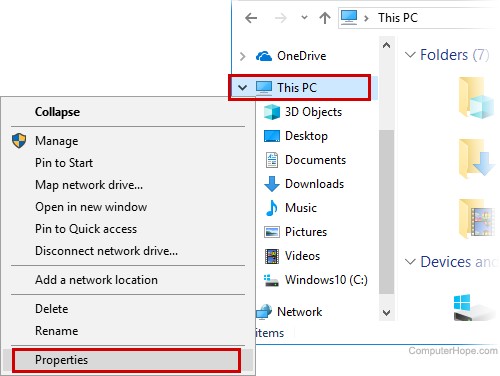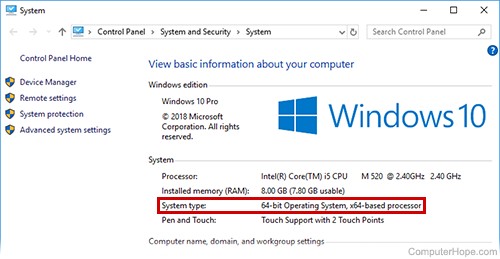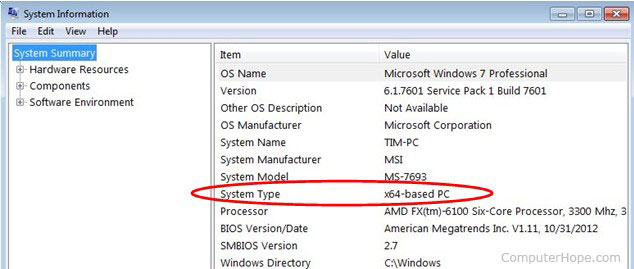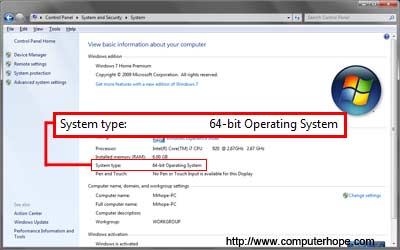Mise à jour : 08/31/2020 par Lojiciels.com
Les étapes permettant de déterminer si votre ordinateur est équipé d’un processeur 32 bits ou 64 bits dépendent du type de système d’exploitation installé. Vous trouverez ci-dessous les étapes permettant de déterminer le type de processeur pour Windows, Mac et Linux.
Contenu
Windows 8 et 10
Pour déterminer votre CPU, tapez sous Windows 8 et Windows 10 :
- Dans la boîte de recherche Windows, tapez informations sur le système et sélectionnez l’icône Information sur le système.
Ou, si vous n’avez pas de boîte de recherche (parce que vous l’avez désactivée) :
- Ouvrez une fenêtre de l’explorateur de fichiers en appuyant sur Clé Windows + E.
- A gauche, cliquez sur le bouton droit de la souris Ce PC.
- Dans le menu contextuel, sélectionnez Propriétés. La fenêtre des propriétés du système s’ouvre.
- Dans le Propriétés du système fenêtre, trouvez votre Type de systèmequi répertorie votre système d’exploitation et votre type de processeur.
Versions antérieures de Windows
Si vous utilisez une version antérieure de Windows, suivez ces étapes.
- Ouvrez le Démarrer menu > Tous les programmes. Ouvrez le Accessoires puis le dossier Outils du système dossier. Dans le dossier Outils système, sélectionnez le Informations sur le système option.
Dans la partie droite des informations sur le système, recherchez le Type de système dans le cadre de l’option Point colonne. La valeur associée, dans la colonne Valeur vous indiquera le type de CPU de l’ordinateur. Si la colonne Type de système comprend « x86 », l’unité centrale est de 32 bits. Si la valeur Type de système comprend « x64 », l’unité centrale est en 64 bits.
Déterminer si vous utilisez la version 32 bits ou 64 bits de Windows
Microsoft Windows est disponible en 64 bits et 32 bits. Les processeurs 32 bits ne peuvent exécuter que des versions 32 bits de Windows. Cependant, les processeurs 64 bits peuvent fonctionner soit en version 64 bits, soit en version 32 bits.
Pour déterminer si la version de Windows sur votre ordinateur est 32 bits ou 64 bits, choisissez votre version et suivez les étapes.
Déterminer si Windows Vista, 7, 8 et 10 est en 32 ou 64 bits
- Maintenez la touche Windows et la touche Pause enfoncées.
- Dans la fenêtre Système, à côté de Type de système il énumère Système d’exploitation 32 bits pour une version 32 bits de Windows, et Système d’exploitation 64 bits si vous utilisez la version 64 bits. Vous trouverez ci-dessous une image et un exemple de cette fenêtre.
Déterminer si Windows XP est en 32 ou 64 bits
- Maintenez la touche Windows et la touche Pause enfoncées ou ouvrez l’icône Système dans le panneau de configuration.
- Dans l’onglet Général de la fenêtre Propriétés du système, si elle comporte le texte Windows XPL’ordinateur fonctionne avec la version 32 bits de Windows XP. S’il a le texte Windows XP Professional x64 EditionL’ordinateur fonctionne avec la version 64 bits de Windows XP.
Déterminer si Windows 2000 et antérieur est 32 bits ou 64 bits
Les systèmes d’exploitation Windows, de Windows 95 à Windows 2000, sont tous en 32 bits. Il n’existe pas de versions 64 bits de ces systèmes d’exploitation.
Apple macOS
Sur le macOS, cliquez sur l’icône Pomme dans la barre de menu. Sélectionnez l’icône À propos de ce Mac dans le menu Pomme. Dans le menu À propos de ce Mac cliquez sur la fenêtre Plus d’informations option. Ouvrez l’option Matériel et trouvez la section Nom du processeur attribut. Une fois listé, effectuez une recherche sur Internet, en utilisant le nom du processeur de cette unité centrale comme mot clé, pour déterminer s’il s’agit d’une unité centrale de 32 ou 64 bits.
| Processeur | 32 bits ou 64 bits |
|---|---|
| Intel Core Duo ou Solo | 32-bit |
| Intel Core 2 Duo | 64-bit |
| Tout processeur Intel Xeon | 64-bit |
| Intel Core i3 | 64-bit |
| Intel Core i5 | 64-bit |
| Intel Core i7 | 64-bit |
Comme le montre le tableau ci-dessus, tous les ordinateurs Mac les plus récents sont équipés de processeurs 64 bits.
Linux
Sur le système d’exploitation Linux, accédez à l’interface de ligne de commande et entrez la commande suivante.
grep flags /proc/cpuinfo
Cherchez « lm » dans la sortie de la commande. Si lm se trouve dans la sortie, alors l’unité centrale est en 64 bits. Si vous ne voyez pas lm ou voir i386, i486, i586 ou i686 dans la sortie, alors le CPU est en 32 bits. Voici un exemple de sortie de la ligne ci-dessus avec lm dans l’information.
flags : fpu vme de pse tsc msr pae mce cx8 apic sep mtrr pge mca cmov pat pse36 clflush dts acpi mmx fxsr sse sse2 ss ht tm pbe syscall nx lm constant_tsc arch_perfmon pebs bts rep_good pni monitor ds_cpl est tm2 ssse3 cx16 xtpr sse4_1 lahf_lm
Déterminer si le noyau Linux est en 32 ou 64 bits
En utilisant la commande uname, vous pouvez déterminer si votre noyau Linux est 32 bits ou 64 bits en exécutant la commande ci-dessous.
uname -a
Cette commande vous donnera un résultat similaire à celui de l’exemple ci-dessous.
SMP Tue Feb 12 00:15:43 EST 2008 x86_64 x86_64 GNU/Linux
Si vous voyez x86_64 dans la sortie, cela indique que c’est x86 et que c’est 64 bits.